Mainos
 Älypuhelimen ostaminen voi olla iso juttu. Nykyään älypuhelimet eivät ole enää vastuussa pelkästään puheluiden soittamisesta, ja älypuhelimet ovat pääasiassa taskuisia tietokoneita. Älypuhelimen rahan sijoittaminen - älä unohda liittyvän sopimuksen kustannuksia - voi olla hiukan hermostunut. Entä jos se ei tee mitä haluat? Älypuhelimen palauttaminen ei ole välttämättä mahdotonta, mutta matkapuhelinoperaattorit eivät halua ottaa tuotteita takaisin ilman vaivaa.
Älypuhelimen ostaminen voi olla iso juttu. Nykyään älypuhelimet eivät ole enää vastuussa pelkästään puheluiden soittamisesta, ja älypuhelimet ovat pääasiassa taskuisia tietokoneita. Älypuhelimen rahan sijoittaminen - älä unohda liittyvän sopimuksen kustannuksia - voi olla hiukan hermostunut. Entä jos se ei tee mitä haluat? Älypuhelimen palauttaminen ei ole välttämättä mahdotonta, mutta matkapuhelinoperaattorit eivät halua ottaa tuotteita takaisin ilman vaivaa.
Jos harkitset Android 10+ temppu Google Android -käyttöjärjestelmän kanssa Lue lisää puhelimella voit poistaa osan painosta asentamalla Android OS -latauksen ja tutustumalla Androidiin tietokoneellesi. Tämä ei anna sinulle täydellistä emulointia, mutta antaa sinulle hyvän kuvan siitä, kuinka Androidin käyttöliittymä toimii ja mitä voit tehdä Android-pohjaisilla laitteilla.
Android SDK: n asentaminen
Sinun on ensin suoritettava Android-käyttö PC: lläsi asenna Android SDK. Tämä on Android-sovelluskehittäjille suunnattu työkalu, minkä seurauksena se ei ole maailman käyttäjäystävällisin ohjelma. Noudata näitä ohjeita huolellisesti, eikä sinulla pitäisi olla ongelmia.
Kun olet ladannut Android SDK-zip-tiedoston, pura android-sdk-ikkunat kansio. Avaa kansio ja avaa sitten SDK Setup.exe. Android SDK: n mukana ei tule mitään saatavissa olevaa Android-käyttöjärjestelmän versiota, joten sinua pyydetään ikkunassa, joka skannaa Googlen palvelimia selvittääksesi, mikä Android-käyttöjärjestelmän lataus on käytettävissä.
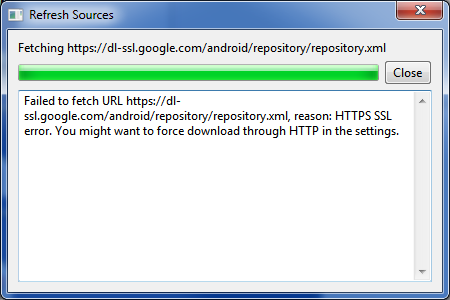
Voit todennäköisesti törmätä yllä näkyvään virheviestiin. Sulje ikkuna, jos teet niin. Napsauta Android SDK: n pääikkunassa asetukset vaihtoehto. Kaksi valintaruutua tulee ikkunan alaosaan, joista toisessa on merkintä “Pakota http: //… lähteet hakemaan käyttämällä http: //…Napsauta kyseistä valintaruutua. Päivitä lähteet ikkuna ilmestyy hetkeksi uudestaan ja katoaa sitten.
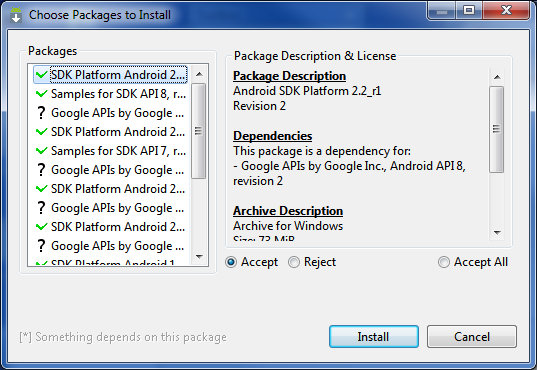
Nyt uusi ikkuna tulee näkyviin ja kysyy, mitä paketteja haluat asentaa. Näet luettelon käytettävissä olevista Android-käyttöjärjestelmän versioista. Voit asentaa ne kaikki tai voit vain asentaa kiinnostavan puhelimen mukana toimitetun Android-käyttöjärjestelmän. Joko niin, painamalla Asentaa aloittaa valitsemasi Android-käyttöjärjestelmän version lataamisen.
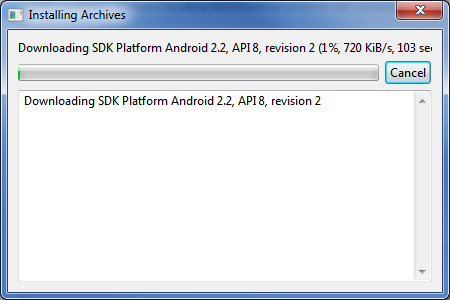
Jos peruutat prosessin jostain syystä ennen kuin olet valinnut ja asentanut Android-käyttöjärjestelmän, voit palauttaa tämän ikkunan siirtymällä osoitteeseen Asennetut paketit ja sitten napsauttamalla Päivitä kaikki.
Android-puhelimen jäljittely
Nyt kun sinulla on Android OS -lataus, jonka haluat sekoittaa sinun on jäljitettävä puhelin kyseistä käyttöjärjestelmää käyttämällä. Aloita siirtymällä kohtaan Virtuaalilaitteet ja valitse sitten OK Uusi. Tämä avaa alla olevan ikkunan, joka sisältää useita vaihtoehtoja.
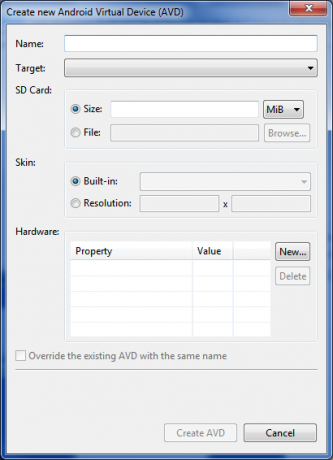
Nosta ensin puhelimesi. Sillä ei ole väliä mikä nimi on - tämä on vain keino tunnistaa emuloitu puhelin, jotta voit valita sen myöhemmin.
Napsauta seuraavaksi Kohde avattava ruutu ja valitse käyttöjärjestelmä luettelosta. Jälleen kerran sinun on parasta valita Android-käyttöjärjestelmä, joka asennetaan kiinnostuneeseen älypuhelimeen.
Nyt sinun on syötettävä koko SD-korttiosion kenttään. Valitsemallasi koolla ei todellakaan ole merkitystä tässä kokeilussa. Ehdotan mukavaa, pyöreää numeroa, kuten 512 tai 1024. Seuraavaksi sinun on valittava näyttö Iho-osion Built-In-pudotusvalikosta. Tällä ei taas ole merkitystä arviointitarkoituksissa. Oletusarvo (HVGA) on hieno.
Kun olet valmis, napsauta Luo AVD. Seuraava kehote tulee näkyviin.
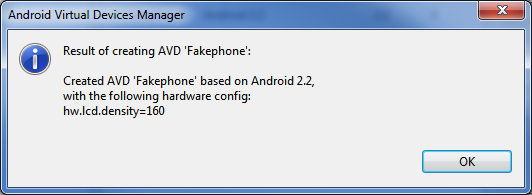
Nyt emuloitu puhelimesi näkyy Virtuaalilaitteet valikko.
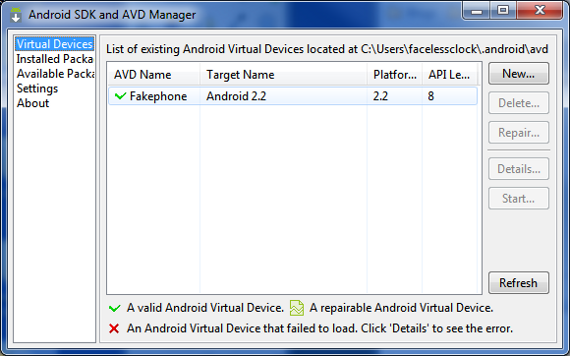
Valitse emuloitu puhelin ja napsauta sitten alkaa. Esiin tulee kehote, jossa kysytään, haluatko skaalata näyttöä. En suosittele sekoittamaan näitä asetuksia - napsauta vain Tuoda markkinoille.
Kun olet tehnyt niin, emuloitu Android-puhelin tulee näkyviin. Vasemmalla näet vain mustan näytön, jossa Android on kirjoitettu harmaalla kirjaimella. Sinun on annettava sen istua muutaman minuutin ajan emulaation latautuessa. Lopulta Android-käynnistysanimaatio tulee näkyviin, ja sitten käyttöjärjestelmä tulee näkyviin.
Emuloinnin avulla voit tehdä suurimman osan asioista, jotka tavallisesti voisit tehdä todellisen Android-älypuhelimen kanssa. Voit käyttää verkkoselainta, muuttaa puhelimen asetuksia, lähettää tai vastaanottaa sähköposteja ja lisää yhteystieto Yhteystietojen siirtäminen Windows Mobilesta Androidiin Lue lisää . Nämä ominaisuudet ovat suurimmaksi osaksi täysin toiminnallisia - voit itse tarkistaa oikean sähköpostisi oikealla sähköpostiosoitteellasi ja selata Internetiä vapaa-aikana.
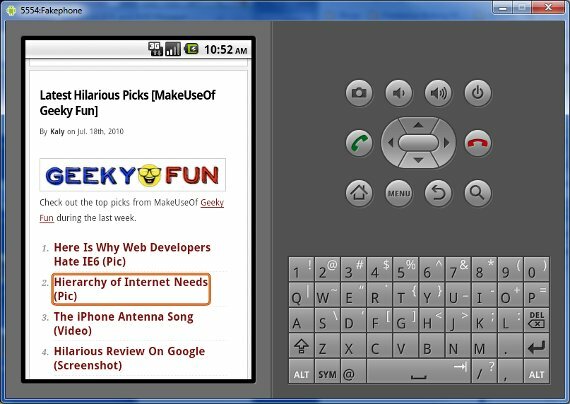
Jotkut asiat, jotka eivät toimi. Kameran avaaminen aiheutti emuloidun Android-puhelimen kaatumisen joka kerta. Voit kirjoittaa puhelinnumeroita ja paina soittopainiketta, mutta varsinaista puhelua ei tapahdu. Soittimella ei ole soitettavaa musiikkia. Ehkä mikä tärkeintä, sitä ei myöskään ole Android Marketplace AppBrain: Android-sovellusten arkisto, jossa ei ole roskapostia Lue lisää , vaikka voit silti asenna sovelluksia, jotka ovat saatavana selaimen kautta 5 suosituinta sivustoa, joiden avulla voit löytää sovelluksia Android-puhelimellesi Lue lisää .
johtopäätös
Android-puhelimen jäljitteleminen SDK: lla ei anna sinulle täydellistä esitystä, mutta se auttaa sinua ymmärtämään mutterit ja pultit puhelimen mekaniikka ja antaa sinulle toisen työkalun, jonka avulla voit varmistaa, että kulutat rahasi viisaasti. Nyt, jos vain voisit jäljitellä iOS: ää vertailun vuoksi!
Matthew Smith on Portland Oregonissa asuva freelance-kirjailija. Hän kirjoittaa ja editoi myös Digital Trends -lehteä.